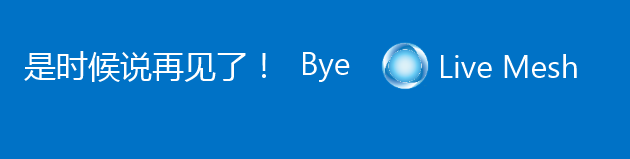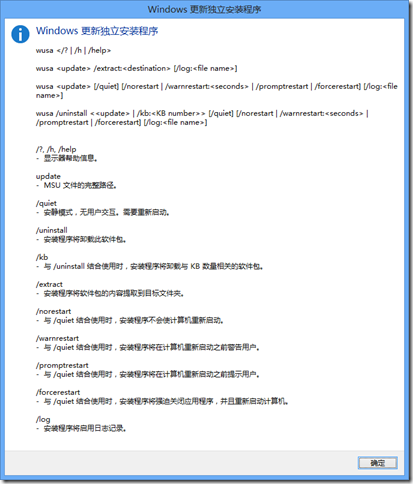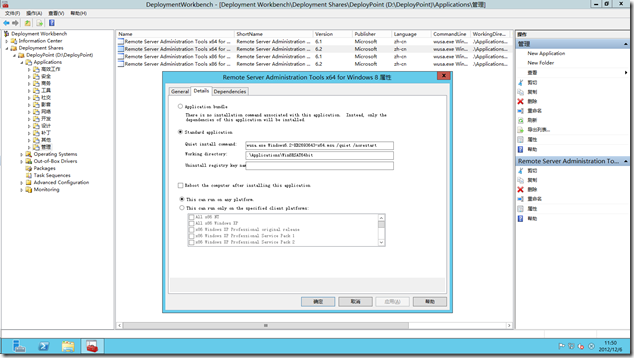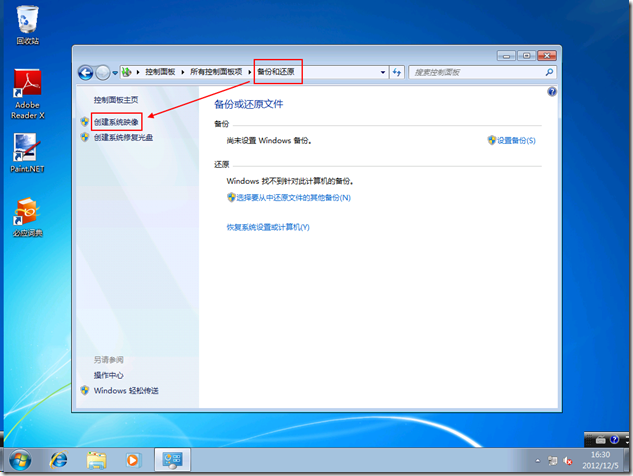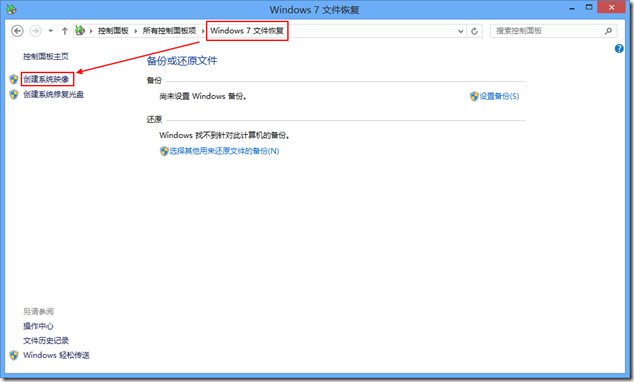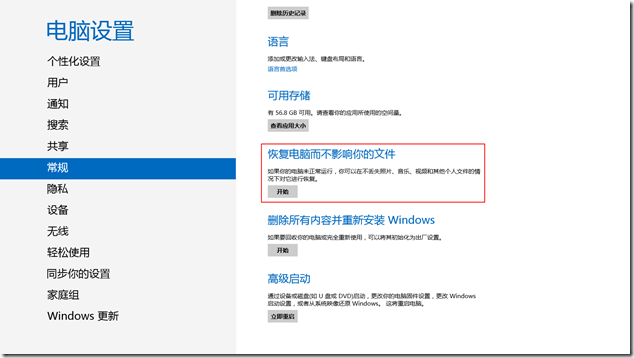[Live Mesh]再见 Windows Live Mesh,你好 SkyDrive!
回顾2008和2009年的两篇日志,《感受微软云计算 – Live Mesh》和《令人期待的 Live Mesh v0.9.3424.11》给大家留下了深刻的印象!gOxiA 认为 Live Mesh 为现在的 SkyDrive 云存储奠定了坚实基础,Live Mesh 所作出的贡献是值得肯定的!
随着 SkyDrive 被广泛的应用,使我们大家能够在任何时间、任何地点、在几乎任何设备上,访问和同步自己的数据。Live Mesh 已经完成了微软赋予它的使命,是时候说再见了!!!今天大部分的用户都收到了来自微软官方团队的邮件,预示着 Live Mesh 正式退出舞台!邮件原文如下:
尊敬的 Mesh 客户:
最近,我们发布了最新版本的 SkyDrive,利用最新版本的 SkyDrive,您可以:
- 选择 SkyDrive 中要与每一台计算机同步的文件或文件夹。
- 使用面向 Android v2.3 的全新应用或面向 Windows Phone、iPhone 和 iPad 的更新版应用访问您的 SkyDrive。
- 利用新的 Office Web Apps 进行在线协作,包括 Excel 表单、PowerPoint 共同创作和可嵌入的 Word 文档。
我们鼓励您试用新的 SkyDrive,了解如何利用它来满足您的需求。 在过渡期间,我们建议您使用 SkyDrive 代替 Mesh 来同步您的 Mesh 文件。 这样,可以在不更改现有 Mesh 设置的情况下试用 SkyDrive。 有关过渡到 SkyDrive 的提示,请参阅 Windows 网站上的面向 Mesh 用户的 SkyDrive。 如有疑问,可以在 SkyDrive 论坛中发帖咨询。
Mesh 客户具有强大的影响力,您的反馈意见可以帮助我们改进 Mesh 和 SkyDrive 战略。 客户的支持是我们取得成功的关键,希望您在使用 SkyDrive 的过程中,能够继续为我们提供反馈。
![]()
此致
Windows Live Mesh 和 SkyDrive 团队
![]()
常见问题解答
![]()
为什么要进行此项调整?
多年来,客户一直在要求我们将 SkyDrive 的许多强大功能(包括移动访问和在线协作)整合到 Windows Live Mesh 中。 我们也收到大量请求,要求将 Mesh 的一些功能(例如,同步和远程访问)整合到 SkyDrive 中。 将这两种产品的关键功能整合到 SkyDrive 中,我们就能够维护一个单一产品,向客户提供所有这些功能。 此外,利用单一产品,我们还将能够快速地向所有客户提供更多新功能。
![]()
SkyDrive 提供了哪些功能?
- 与您的计算机同步整个 SkyDrive 或仅同步所选文件夹。 利用面向 Windows 或 Mac 的 SkyDrive 桌面应用,可以在线或离线访问 SkyDrive 上的文件,并在多台计算机之间自动更新文件。
- 更多存储空间 – 每个 SkyDrive 客户将自动获得 7 GB 的免费 SkyDrive 存储空间,比 Mesh 多 2 GB。 如果需要更多存储空间,可以购买多达 100 GB 的额外存储空间以满足您的需求。 只需登录 SkyDrive.com,然后单击左下角的"管理存储空间"即可。
- 更丰富的视图 – SkyDrive 包含多项 Mesh 所不具备的功能。 例如,利用 SkyDrive,您可以对文件进行排序,更改文件视图,观看照片幻灯片以及以流的方式播放视频。
![]()
从现在起到 Windows Live Mesh 停用之日会发生哪些变化?
目前,您可以像往常一样正常使用 Mesh。 当 Mesh 停用之日临近时,我们将向您发送提醒电子邮件。
![]()
从何处可以了解更多信息?
有关更多信息,请参阅面向 Mesh 用户的 SkyDrive。 您可以找到有关如何切换到 SkyDrive 以及有关 Mesh 最新变动情况的详细信息。
![]()
我可以使用 SkyDrive 远程连接到 PC 并运行上面的应用吗?
不可以,利用 SkyDrive,您可以获取远程 PC 上的文件,但无法远程连接到该 PC,像坐在该 PC 面前一样工作。 如果想要连接到工作 PC,请尝试使用 Windows 中的"远程桌面连接"。 利用"远程桌面连接",您可以连接到运行以下版本的 Windows 的 PC:
- Windows 8 专业版、Windows 8 企业版
- Windows 7 专业版、Windows 7 企业版、Windows 7 旗舰版
- Windows Vista 专业版、Windows Vista 企业版、Windows Vista 旗舰版
- Windows XP Professional
![]()
要远程连接到 Mac 操作系统或上面未列出的其他 Windows 操作系统,我们建议您创建一个 LogMeIn 帐户。 您可以利用 LogMeIn Pro 快速、轻松地通过 Web 以高清方式远程访问计算机。 从任意计算机或移动设备传输文件、远程打印或者执行计算机更新。
如果你仍在使用 Live Mesh,请尽快备份自己的数据,开始使用 SkyDrive 吧!gOxiA 很早就还是使用 SkyDrive,并利用 SkyDrive 与家里或亲友的 PC、平板、智能手机同步或分享数据,不论你是微软、苹果还是谷歌的电脑、平板、手机,都只有拥有 Live ID 就能通过应用软件或直接浏览器访问存储在 SkyDrive 中的数据。据悉 SkyDrive 未来将提供更多在线访问的功能,大家拭目以待!!!
[MDT]使用 MDT 部署 Remote Server Administration Tools
使用 MDT 部署 Remote Server Administration Tools
Remote Server Administration Tools(RSAT)即远程服务器管理工具,可以让用户在客户端操作系统上管理远程服务器的角色和功能。目前微软已经发布了 Windows 7 / 8 的 RSAT 更新包,格式为 MSU。只要安装了更新包便可以通过“程序和功能”进行添加。
为了方便部署 RSAT 以避免用户繁琐的进行单独下载和安装,我们可以在 MDT 中部署它。默认情况下,MSU 格式的更新包通常会添加到 MDT 的 Packages 中,但是这样一来我们就需要单独创建 Selection Profiles,并为每个版本的 RSAT 创建一个 Task Sequences,或者在标准的系统部署任务序列中添加 Install Updates Offline。
其实我们完全可以将 RSAT 以应用程序的方式进行部署,但是需要注意,MSU 格式虽然可以在交互环境下通过鼠标双击或命令行下来运行安装,但是如果通过 MDT 的应用程序来部署时,直接使用如“Windows6.2-KB2693643-x64.msu /quiet /norestart”的命令行是无效的。我们必须借助 Windows 更新独立安装程序(wusa.exe)来执行更新包的安装,wusa 同样支持静默安装等参数,可参考下图。
所以在 MDT 中添加 RSAT 的部署时只需要在前面所提到的命令行前附加上 wusa.exe 即可,可参考下图。
RSAT 下载:
Remote Server Administration Tools for Windows 7 (SP1):
http://www.microsoft.com/zh-cn/download/details.aspx?id=7887
Remote Server Administration Tools for Windows 8:
http://www.microsoft.com/zh-cn/download/details.aspx?id=28972
[Windows 8] 让 Windows 8 使用个人系统映像进行恢复默认安装
让 Windows 8 使用个人系统映像进行恢复默认安装
在 Windows 7 时代,系统内置的“备份和还原”中提供了“创建系统映像”的功能,能够让用户创建当前系统的映像,并允许其保存在本地磁盘、外置磁盘、光盘,甚至是网络共享中,且在需要的时候能够将系统还原到这个映像状态。作为系统恢复解决方案,这一功能非常的实用,而且还很便捷,普通用户也能很轻松的进行操作和使用。
这一功能在 Windows 8 中也得到了保留,但似乎微软正打算弃用它,因为该功能是以“Windows 7 文件恢复”而存在于 Windows 8 上的。既然为过度做了保留,那么 Windows 8 应该会提供新的备份和恢复解决方案?!没错,还记得 gOxiA 之前撰写的日志吗?!《HOWTO : 在保留个人文件和个人化设置的前提下恢复 Windows 8 默认安装》,《HOWTO: 初始化已安装的 Windows 8》,这两个全新的功能便是 Windows 8 的备份和恢复方案。
前者,可以借助恢复功能在保留个人文件和个性化设置的前提下将系统还原到默认状态,简单理解就是重装系统后除了先前安装的桌面应用会被删除以外,其他诸如个人文件、个性化设置和商店应用都会得到保留。今天的内容也就是借助 Windows 8 的这个功能来实现使用个人系统映像来进行恢复默认安装。
而后者,其实就是对电脑执行完整的重装过程,gOxiA 之前又重新进行了测试,前文中提到初始化电脑时会提示放入安装源,其实就是要从安装源读取原始数据进行初始化。测试中还发现,如果当前系统是中文,而初始化时放入的安装源是英文版,那么初始化的电脑会变成一个中英混杂的系统环境。有朋友可能会质疑这个功能的价值,其实设想一下,如果一位普通用户要重装电脑,你让他用光盘或U盘引导安装,除了可能要设置 BIOS 启动项以外,期间的分区选择过程可能都会为普通用户带来阻碍。而借助 Windows 8 初始化电脑的功能,用户只需放入安装源,之后就无需再进行干预。
回过头来继续今天的重点,前面提到微软正打算弃用 Windows 7 文件恢复,gOxiA 个人认为是有一定原因的!细节来讲,首先备份不能存储在系统卷上,也就是说当前系统的磁盘除了系统卷以外,还要有第二个分区卷,否则就只能存储到外置磁盘、光盘或网络共享上。其次备份会自动在分区卷上生成一个根目录,除了名字比较长以外,默认我们是无法访问的。最后也是最关键的一点,恢复后的状态便是我们之前备份的状态,如果在这之间我们做了其他的个性化设置或生成了新的个人文件,将不会得到保留。
也许这些限制不足以让用户放弃这个功能,但是微软也确实提供了新的解决方案,正如前面提到的 Windows 8“恢复电脑而不影响你的文件”这一功能,除了可以在保留个人数据的前提下恢复系统默认状态,微软还为高级用户提供了一个命令,可以设置该功能使用我们自己的系统映像来作为恢复的默认状态。
那么该功能除了基本的特性以外,还能为我们带来什么呢?
- 创建的系统映像使用的是 WIM 格式
- 系统映像能够存储在系统卷下
- 支持在指定路径下存储映像文件
- 使用自己的系统状态作为恢复映像
了解了这一功能的特性之后,是否开始动心?!那就跟随 gOxiA 完成下面的操作:
首先,以管理员权限打开“CMD”,执行下面的命令行,以创建当前系统状态的映像,之后会在指定位置生成一个名为“customrefresh.wim”文件。
然后,执行下面的命令行,将默认恢复映像设置为用户创建的映像。
两条命令行便搞定了设置,如果要查看当前的设置,可以执行“recimg /showcurrent”进行查看。如果要恢复成默认设置,只需要将命令参数改为“/deregister”即可。
现在我们便可以将常用的驱动、应用安装好,并做好系统设置,之后执行映像的创建和设置即可,以后当我们需要恢复时,只需要进入 Windows 8 的常规设置找到“恢复电脑而不影响你的文件”执行便可进行恢复,而且期间不再需要放入安装源。